Rumah >masalah biasa >Pemacu kamera Windows 10 cara memasang pemacu kamera windows 10 langkah kaedah pemasangan pengenalan terperinci
Pemacu kamera Windows 10 cara memasang pemacu kamera windows 10 langkah kaedah pemasangan pengenalan terperinci
- 王林ke hadapan
- 2023-07-18 23:01:043368semak imbas
Dalam komputer Windows 10, kita boleh berbual video atau mengambil gambar dengan rakan-rakan melalui lensa Untuk menggunakan kamera secara normal, perisian pemacunya adalah penting Tanpa pemandu kamera, jadi bagaimana untuk memasang kamera Pertama sekali Hidupkan penyesuai rangkaian, klik Kemas Kini Pemacu, tunggu pasangan sistem dimulakan dan muat turun Anda boleh menyemak sama ada pemacu kamera telah berjaya dipasang melalui operasi sembang video.
Kaedah pemasangan pemacu kamera Windows 10 pengenalan langkah demi langkah
1 Tekan WIN+X dan pilih penyesuai rangkaian

2 Pilih kamera dalam kotak dialog penyesuai rangkaian, dan spesifikasi model kamera akan akan dipaparkan
3. Jika kamera tidak dijumpai, tetapi terdapat peranti yang tidak diketahui, klik kanan untuk mengemas kini pemandu
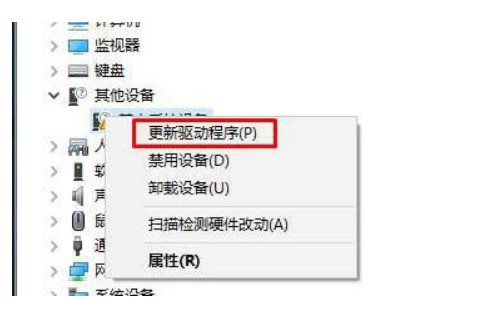
4. Pilih perisian pemacu carian automatik, sistem akan mencari pemacu yang sepadan kamera anda dari Internet dan pasangkannya
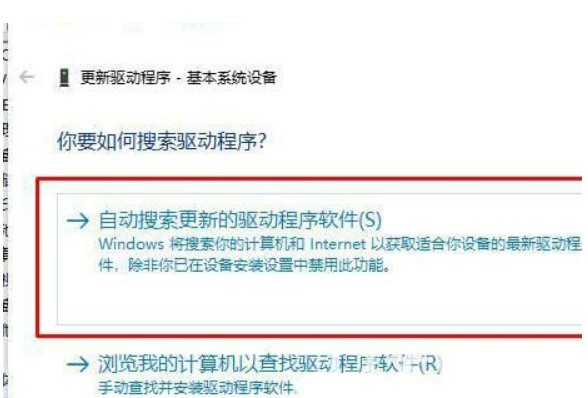
5 Selepas pemasangan, anda boleh menggunakan QQ untuk menyemak sama ada ia adalah perkara biasa video pendek, bermakna perhimpunan berjaya
Atas ialah kandungan terperinci Pemacu kamera Windows 10 cara memasang pemacu kamera windows 10 langkah kaedah pemasangan pengenalan terperinci. Untuk maklumat lanjut, sila ikut artikel berkaitan lain di laman web China PHP!

